PRIVACY MANAGER
 ВОПРОСЫ УСТАНОВКИ КОНФИДЕНЦИАЛЬНОСТИ
ВОПРОСЫ УСТАНОВКИ КОНФИДЕНЦИАЛЬНОСТИ
 Windows Defender или антивирус никогда не позволит выполнение программы в качестве Privacy Manager из-за его необычной деятельности по изменению оборудования и принудительных изменений в платформе Windows.
Windows Defender или антивирус никогда не позволит выполнение программы в качестве Privacy Manager из-за его необычной деятельности по изменению оборудования и принудительных изменений в платформе Windows.Как это исправить
Как это исправить
 Если вы не можете найти настройки виртуализации в BIOS, это может означать, что ваш ноутбук не поддерживает его.
Если вы не можете найти настройки виртуализации в BIOS, это может означать, что ваш ноутбук не поддерживает его.Как это исправить
 Если вы не можете найти настройки виртуализации в BIOS, это может означать, что ваш ноутбук не поддерживает его.
Если вы не можете найти настройки виртуализации в BIOS, это может означать, что ваш ноутбук не поддерживает его.СЛЕДУЙТЕ ИНСТРУКЦИЯМ НА ЭКРАНЕ
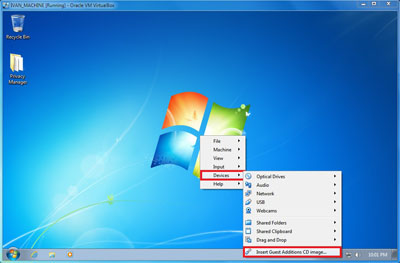
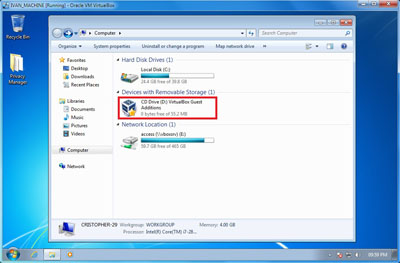
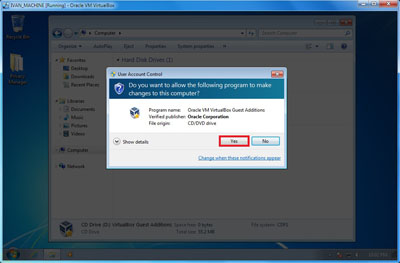
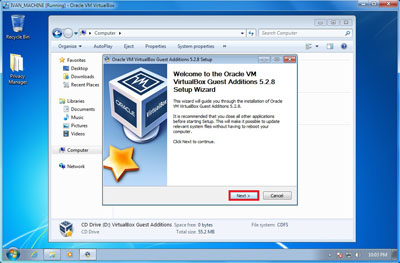
Как это исправить
 Если вы не можете найти настройки виртуализации в BIOS, это может означать, что ваш ноутбук не поддерживает его.
Если вы не можете найти настройки виртуализации в BIOS, это может означать, что ваш ноутбук не поддерживает его.СЛЕДУЙТЕ ИНСТРУКЦИЯМ НА ЭКРАНЕ
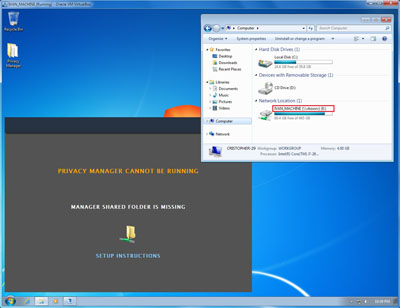
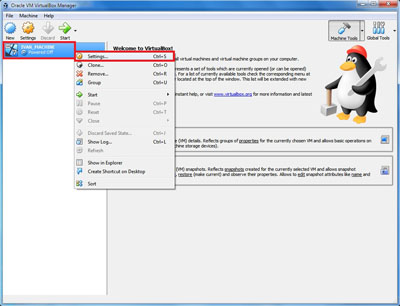
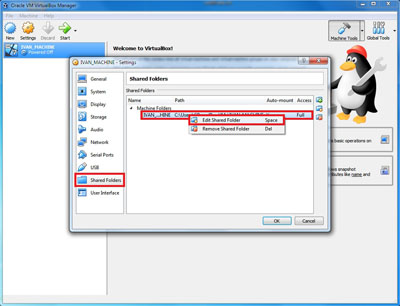
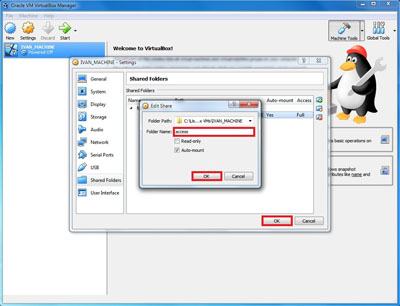
Как это исправить
СЛЕДУЙТЕ ИНСТРУКЦИЯМ НА ЭКРАНЕ
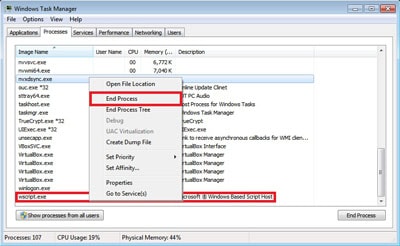
Как это исправить
СЛЕДУЙТЕ ИНСТРУКЦИЯМ НА ЭКРАНЕ
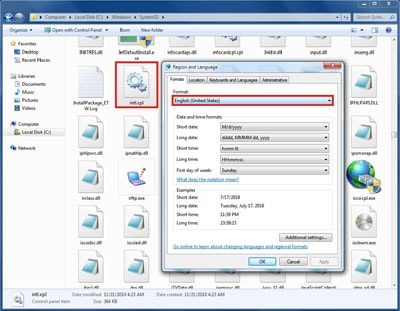
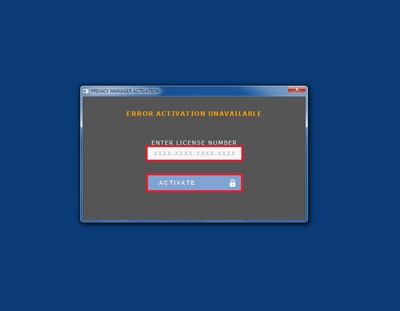
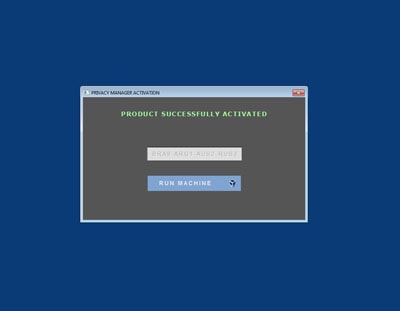
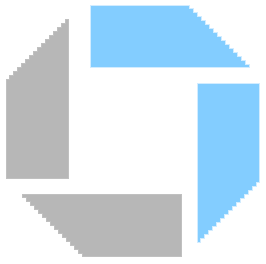 ВОПРОСЫ ИСПОЛЬЗОВАНИЯ МЕНЕДЖЕРА ПО КОНФИДЕНЦИАЛЬНОСТИ
ВОПРОСЫ ИСПОЛЬЗОВАНИЯ МЕНЕДЖЕРА ПО КОНФИДЕНЦИАЛЬНОСТИ
 Если подпись жесткого диска повреждена, операционная система Windows больше не будет загружаться. Поэтому виртуальную машину необходимо заменить.
Если подпись жесткого диска повреждена, операционная система Windows больше не будет загружаться. Поэтому виртуальную машину необходимо заменить.Как это исправить
СЛЕДУЙТЕ ИНСТРУКЦИЯМ НА ЭКРАНЕ
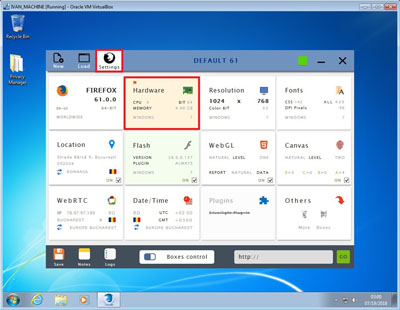
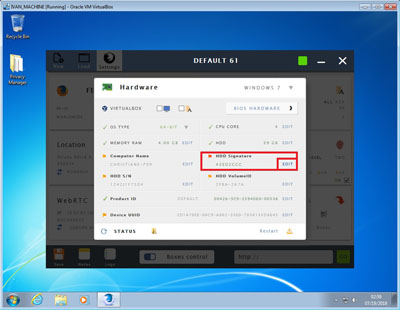
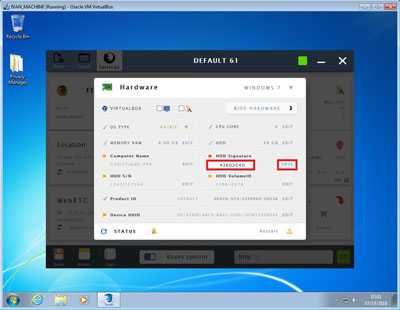
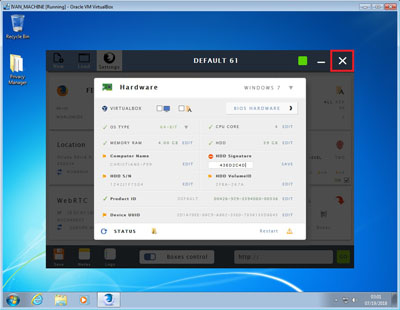
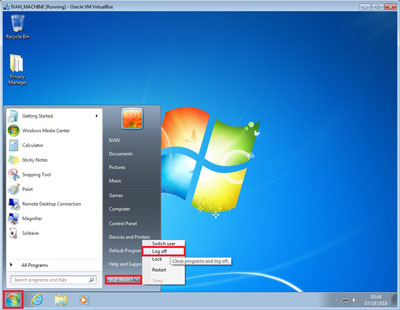
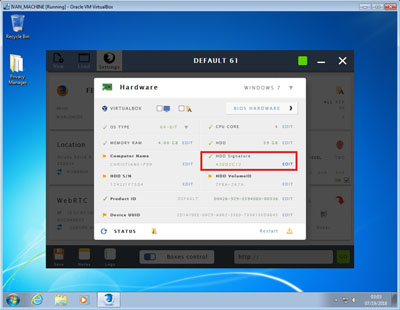
Как это исправить
СЛЕДУЙТЕ ИНСТРУКЦИЯМ НА ЭКРАНЕ
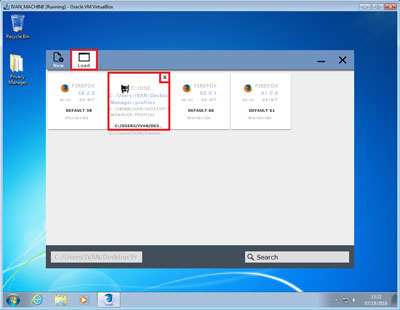
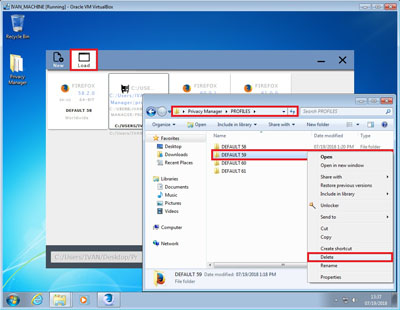
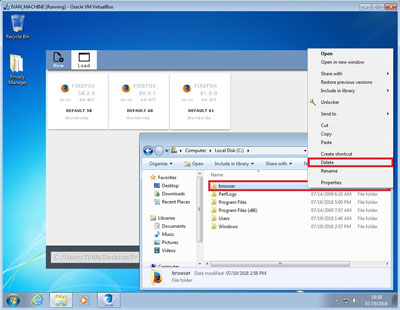
Как это исправить
СЛЕДУЙТЕ ИНСТРУКЦИЯМ НА ЭКРАНЕ
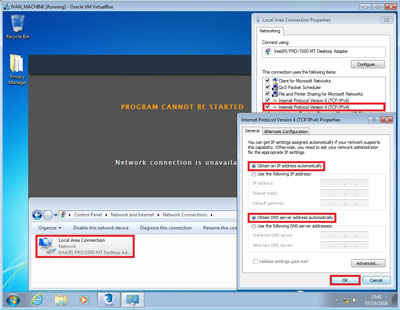
Как это исправить
СЛЕДУЙТЕ ИНСТРУКЦИЯМ НА ЭКРАНЕ
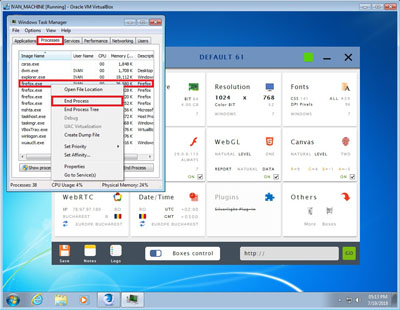
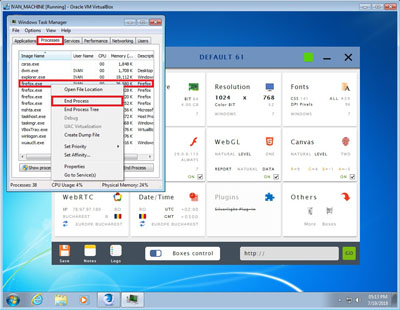
 Из-за того, что приложение Privacy Manager работает в глубине системы, аппаратный модуль был ограничен, чтобы избежать серьезных повреждений компьютера.
Из-за того, что приложение Privacy Manager работает в глубине системы, аппаратный модуль был ограничен, чтобы избежать серьезных повреждений компьютера.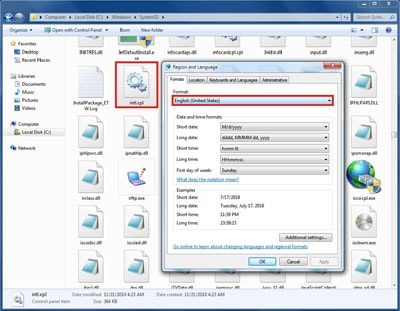
Как это исправить
СЛЕДУЙТЕ ЧЕРЕЗ ИНСТРУКЦИИ НА ЭКРАНЕ
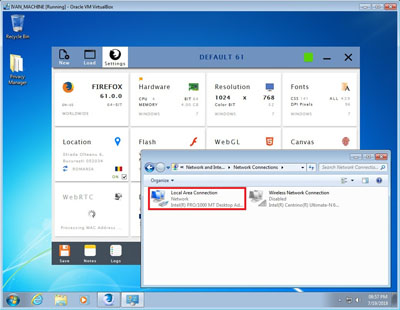
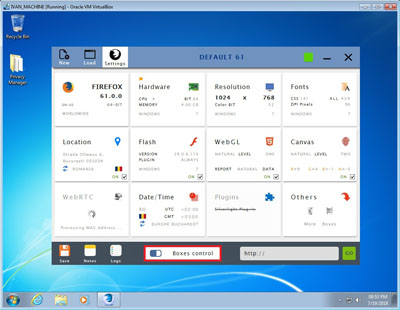
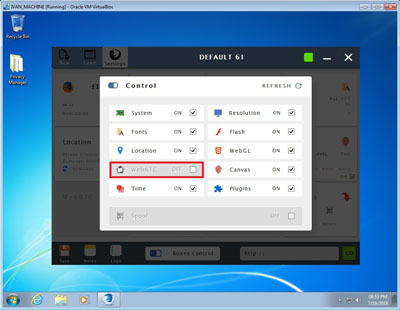
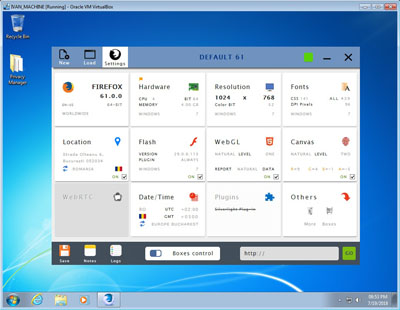
КАК ЭТО ИСПРАВИТЬ
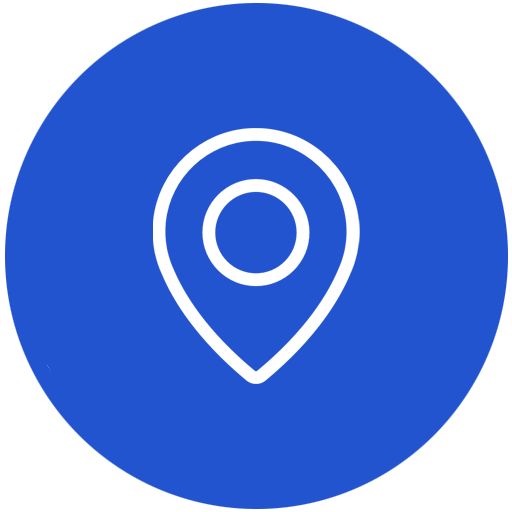
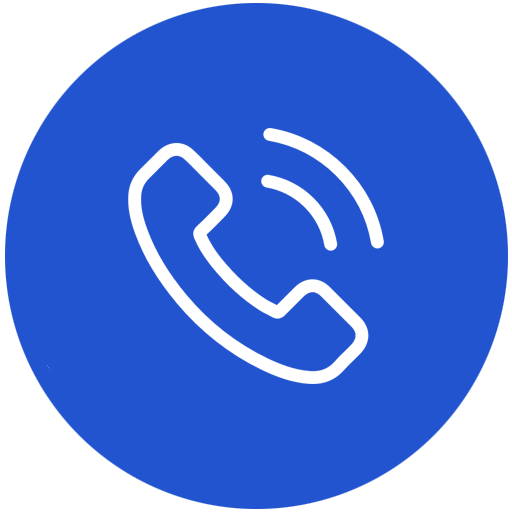
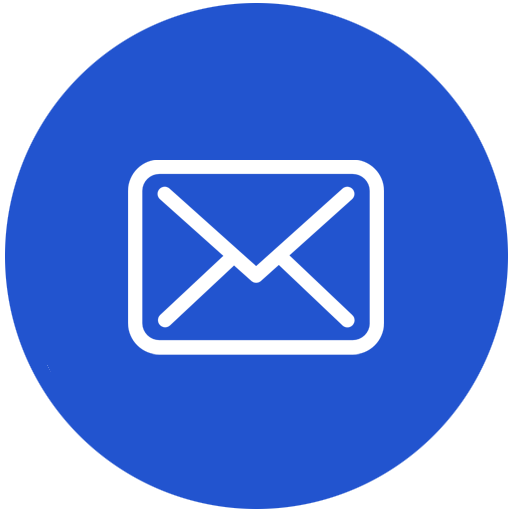

|
|
